Com veure i esborrar lhistorial del porta-retalls a Windows 10

Aprendréu a veure i esborrar l
Quan utilitzeu ordinadors Windows, aneu a través de diferents particions de la unitat en què es guarden els fitxers. Generalment, la unitat C s'assigna al sistema operatiu on es guarden tots els programes i fitxers del sistema. La resta de particions com D, E, etc. no són utilitzades pel sistema operatiu per desar cap fitxer del sistema, ja que es deixen perquè l'usuari emmagatzemi les seves dades., D'una banda, on aquestes particions de la unitat són visibles per als usuaris, els sistemes operatius Windows de Windows 7 a 10 també tenen una partició de la unitat que està oculta i no se li assigna cap lletra de la unitat. Vol dir que no el podem trobar amb l'Explorador de Windows. Aquesta partició s'anomena "Sistema reservat".
Anem a conèixer més sobre aquesta partició reservada del sistema oculta.
Partició 'Reservada del sistema' i la seva funcionalitat
Com el seu nom indica, la unitat reservada del sistema és una partició reservada al disc dur que es crea durant la nova instal·lació de Windows 7, 8 i 10. Bàsicament, aquesta partició s'utilitza per emmagatzemar el gestor d'arrencada i les dades de configuració d'arrencada, de manera que sempre que un ordinador s'inicia, el Gestor d'arrencada llegeix la informació d'arrencada de les dades de configuració d'arrencada, que al seu torn provoca l'inici de Windows des de la unitat del sistema.
Cal llegir: 8 millors programes de partició de disc per a Windows
A més, la partició reservada del sistema conté l'espai per als fitxers d'inici del sistema que es poden utilitzar per xifrar la unitat mitjançant Bitlocker. Per tant, sempre que necessiteu xifrar el vostre disc dur mitjançant la funció de xifratge de la unitat Bitlocker, és la partició reservada del sistema que conté tots els fitxers necessaris per iniciar-lo.
Podeu comprovar fàcilment la partició reservada del sistema al vostre PC seguint els senzills passos següents:
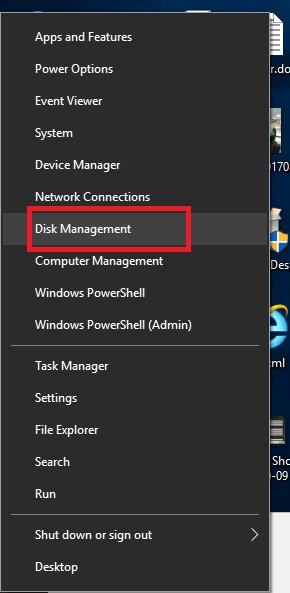
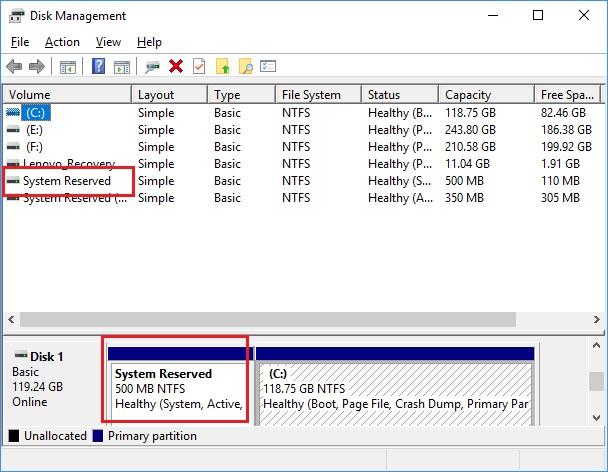
Què passa si suprimiu la partició reservada del sistema?
No és recomanable suprimir aquesta partició, ja que conté els fitxers del carregador d'arrencada que Windows requereix per arrencar correctament. Significa que Windows no arrencarà si suprimiu aquesta partició. A més, no té gaire espai al disc dur, per tant no hi ha cap motiu per eliminar-lo. Windows amaga aquesta unitat de manera predeterminada en lloc de mostrar-la a l'Explorador de Windows creant la seva lletra de unitat.
Tanmateix, si encara no voleu tenir aquesta partició a l'ordinador per qualsevol motiu, seria millor evitar que es creï durant la nova instal·lació de Windows.
Cal llegir: Com formatar amb seguretat un ordinador amb Windows i fer una partició
La partició reservada del sistema es crea per a Windows, la qual cosa és molt beneficiosa i no ocupa espai innecessàriament al disc dur.
Aprendréu a veure i esborrar l
Troba "Aquest PC" de manera ràpida i senzilla a Windows 11 i Windows 10 amb aquesta guia completa. Inclou pas a pas les millors opcions.
Descobreix com obrir el Tauler de control a Windows 11 amb diverses opcions eficients.
Si utilitzeu Windows 10 i necessiteu que la bateria duri més, no trobareu la configuració predeterminada a favor vostre. Haureu de caminar una milla més. A continuació, es mostra com maximitzar la durada de la bateria a Windows 10.
Apreneu a fer que Microsoft Windows 11 buidi automàticament la paperera de reciclatge en un moment determinat.
El bloqueig dinàmic de Windows 11 us ajudarà a mantenir segur el vostre ordinador bloquejant-lo després de 30 segons. Aquests són els passos a seguir.
El mode de repòs a Windows 11 és una característica molt útil, aquí teniu com podeu activar-lo i desactivar-lo per a una millor experiència d'usuari.
Utilitzeu el dictat amb puntuació automàtica a Windows 11 per facilitar l'escriptura i estalviar temps en el procés.
Desactivar la cerca de Bing hauria de ser suficient per desfer-se de les cerques ràpides. Podeu fer-ho mitjançant l'Editor del registre de Windows 11s.
Manteniu el Gestor de tasques sempre a la part superior a Windows 11, de manera que sigui fàcil de trobar quan necessiteu llegir l'aplicació. Aquests són els passos a seguir.








